win11电脑怎么关掉双拼模式
更新时间:2024-05-01 11:59:02作者:jiang
近年来随着科技的进步和社会的发展,电脑已经成为我们生活中不可或缺的一部分,对于一些新手或者不熟悉电脑操作的人来说,使用电脑时可能会遇到一些困扰。比如当我们使用Win11电脑时,如何关掉双拼模式?又或者当我们使用百度输入法时,如何取消全双拼混合输入?这些问题一直困扰着一些用户。在本文中我们将探讨这些问题,并提供一些解决的方法,帮助大家更好地使用电脑。
具体步骤:
1、首先,电脑默认安装好一个百度输入法。点击桌面任意位置
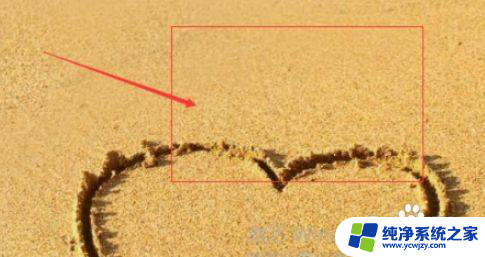
2、点击了桌面任意位置之后,会显示了百度输入法
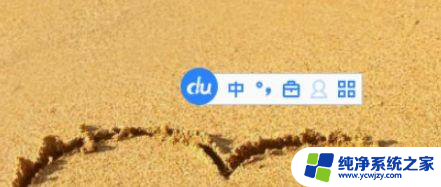
3、右键百度输入法之后,点击 设置中心
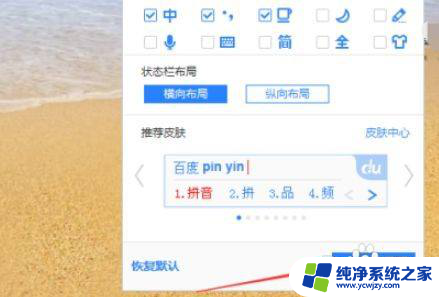
4、进入到了设置界面中,点击左侧高级设置
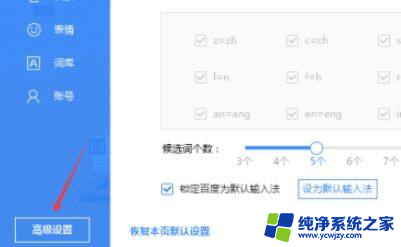
5、进入到了高级设置界面中,去掉 全双拼混合输入 勾选
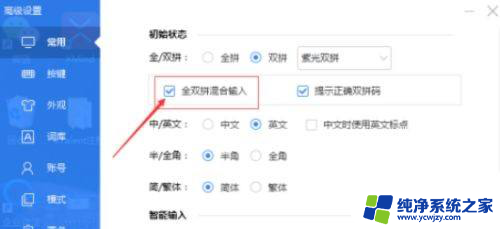
6、去掉 全双拼混合输入 勾选之后,点击 完成
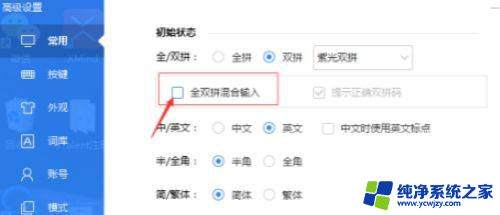
以上就是Win11电脑如何关闭双拼模式的全部内容,如果还有不明白的用户,可以按照小编的方法进行操作,希望能够帮助到大家。
- 上一篇: win11网络适配器选项是空的
- 下一篇: 升级win11键盘灯不亮了
win11电脑怎么关掉双拼模式相关教程
- win11的分屏模式怎么关 Win11电脑分屏模式如何关闭
- win11电脑关掉拼音法
- win11中字旁边拼字怎么关 怎么关闭电脑右下角的拼字提示
- 联想win11电池保护模式怎么关闭 怎么在Win11电脑上关闭省电模式
- win11双屏怎么设置主副屏 Win11双屏显示器投影模式设置技巧
- win11如何把拼字关掉
- win11电脑兼容模式怎么设置 win11怎么进行兼容模式设置
- win11怎么设置双拼
- 关闭 win11 的分屏 Win11电脑关闭分屏模式步骤
- 关闭win11护眼模式 win11护眼模式关闭步骤
- win11开启讲述人后屏幕没有颜色怎么办
- win11查看计算机名
- win11 桌面备忘录
- 关掉win11自带软件的自动更新功能
- win11禁用 高级启动
- win11清除系统垃圾
win11系统教程推荐
win11系统推荐